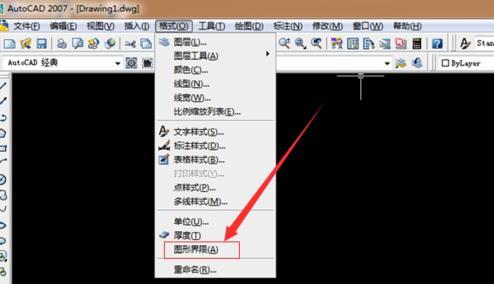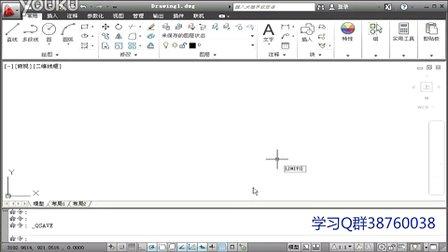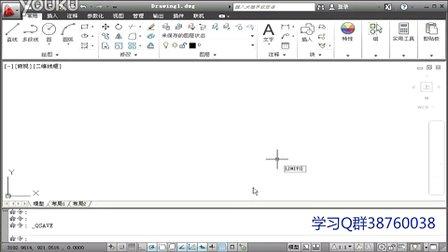发布时间:2024年11月06日 13:31:17分享人:积滿海岸的蘤海来源:互联网17
线宽一般代表着线条的粗细程度,我们在CAD里面可以随意设置线宽的,下面是小编带来关于怎么在CAD图形中设置线宽的内容,希望可以让大家有所收获!
在CAD图形中设置线宽的方法
双击cad的图标,启动cad,如下图是cad开启后的界面,这里我的默认是autocad 经典。
这时,你会发现右边的工具栏,如下图,黄色框住的就是调整线宽的。
点击线宽右边的倒三角标志,你就可以根据自己的需要选择线宽了。这里我们以下图中一个矩形举例子。如图二。
当然,先设置线宽,再选择图形是可以的,这里我们一般采用先选中图形,在改线宽。如下图,先选择矩形,在选择线宽,这里以0.3mm的线宽举例。

这时,你会发现矩形的线宽就是0.3mm了。
爱华网本文地址 » http://www.413yy.cn/a/233561/919494535.html
更多阅读

CAD教程之菜单栏:[9]单位和图形界限――简介单位就是设置绘图时的图形单位。图形界限,设置后,栅格可以看到图形界限,可以很好地认识到图幅大小和捕捉。CAD教程之菜单栏:[9]单位和图形界限――方法/步骤CAD教程之菜单栏:[9]单位和图形界限
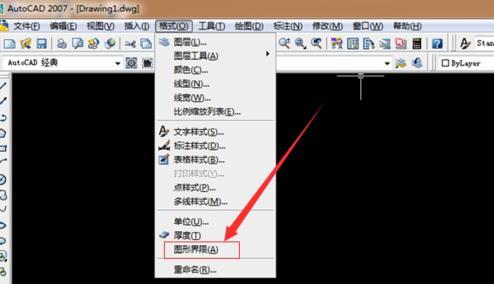
我们在使用cad软件的时候会遇到cad图形界限的问题,CAD中设置图形界限的快捷键是Limits,cad图形界限怎么设置,有时候我们在cad中绘制大的图形的时候,会发现屏幕不能完全显示我们绘制的图形,或者我们需要在A4,A3等特定范围内绘制图形的话就
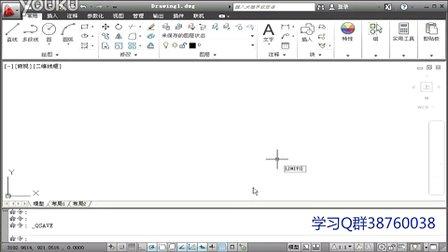
图形界限有时候设置好是方便作图,但有时候设置不好也不方便,那么大家知道cad怎么取消图形界限的吗?下面是小编整理的cad怎么取消图形界限的方法,希望能给大家解答。cad取消图形界限的方法一选择菜单栏上的"格式",选中"图形界限"。
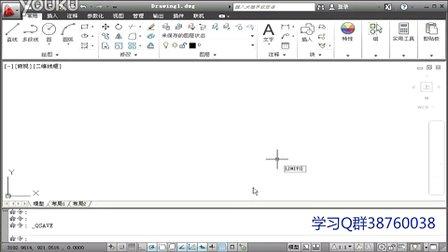
CAD里面的图形界限想取消该怎么操作呢?下面由小编告诉大家cad中怎么取消图形界限,快跟我一起来学习吧。cad中取消图形界限的方法一选择菜单栏上的"格式",选中"图形界限"。在下方命令栏中输入”OFF“,即可取消图形界限。cad中取

图形界限对于CAD绘图空间来说很重要,设置好了不会出现画图发现图形不能显示的情况。接下来就是小编精心整理的一些关于图形界限怎么用CAD设置的相关资料,供你参考。图形界限用CAD设置的方法第一步打开CAD软件进入绘图页面后,我们在下

 爱华网
爱华网